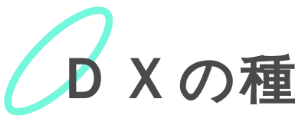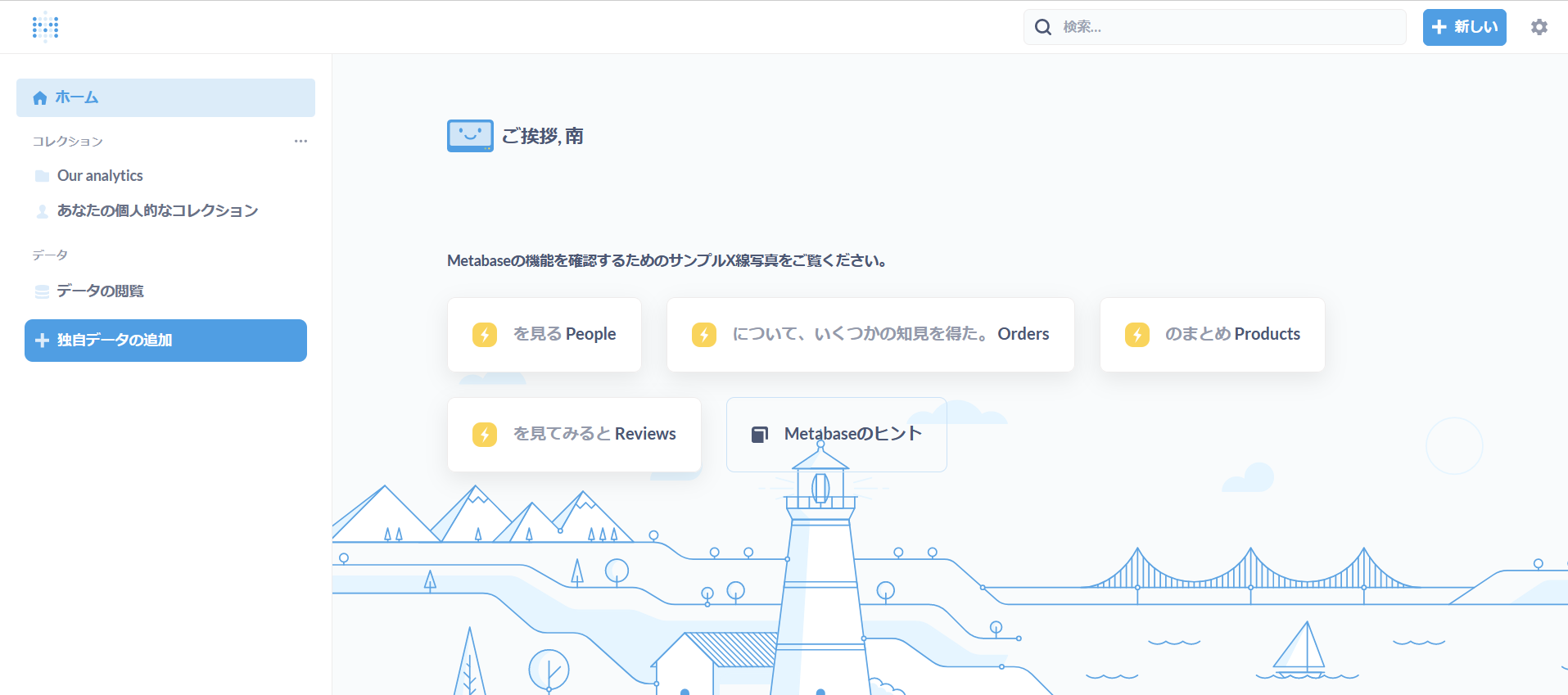
Metabase を使ったダッシュボード作成の連載2回目です。
Metabase のインストールから開始したい方は、こちらから1回目の記事を参照ください(Metabase-を導入してダッシュボードを作る ① ~起動編~)。
初めての起動
初めて Metabase を利用する時には:
- 言語設定
- ユーザ登録
- データベース接続登録
を行います。データベース接続登録は、本記事では行いません。サンプルデータベースでダッシュボード作成の過程を見ていきます。
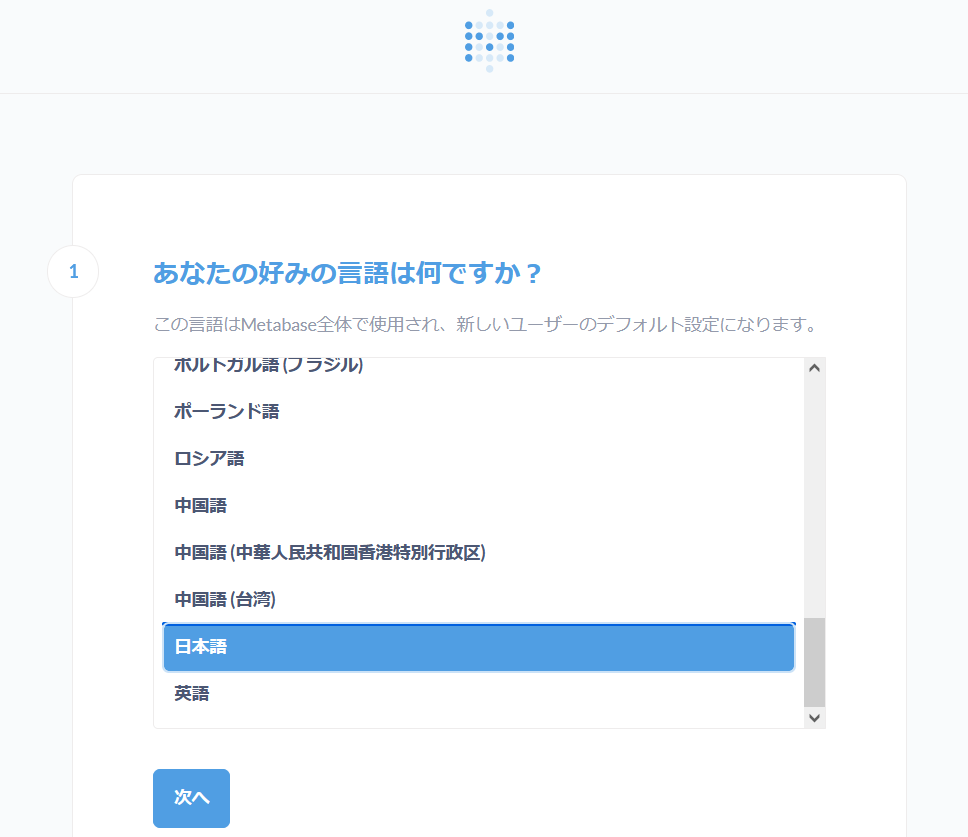
言語選択をした後は、ユーザ登録になります。初めてのユーザなので、管理者として登録されます。
ユーザの追加やメンテナンスは、管理機能の中で行うことが出来ますので、ここでは簡単に自分の情報を登録します。

データベース接続を登録できます。
接続可能なデータベースがある場合には、ここでデータベースの種類を選択し、その後接続情報を入力することで、すぐに分析を開始することが出来ます。
今回はサンプルを使いますので、「あとでデータを追加する」のオプションを選択します。
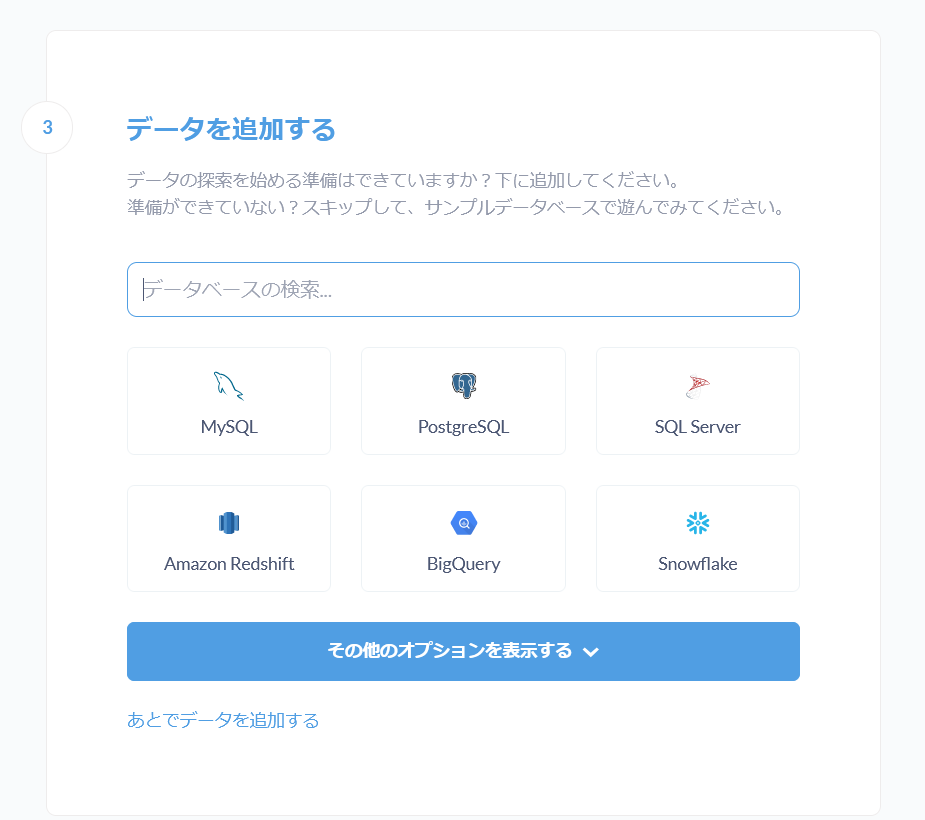
Metabaseの品質向上への協力可否、ニュースレターの購読、のオプションを経て、利用開始と続きます。
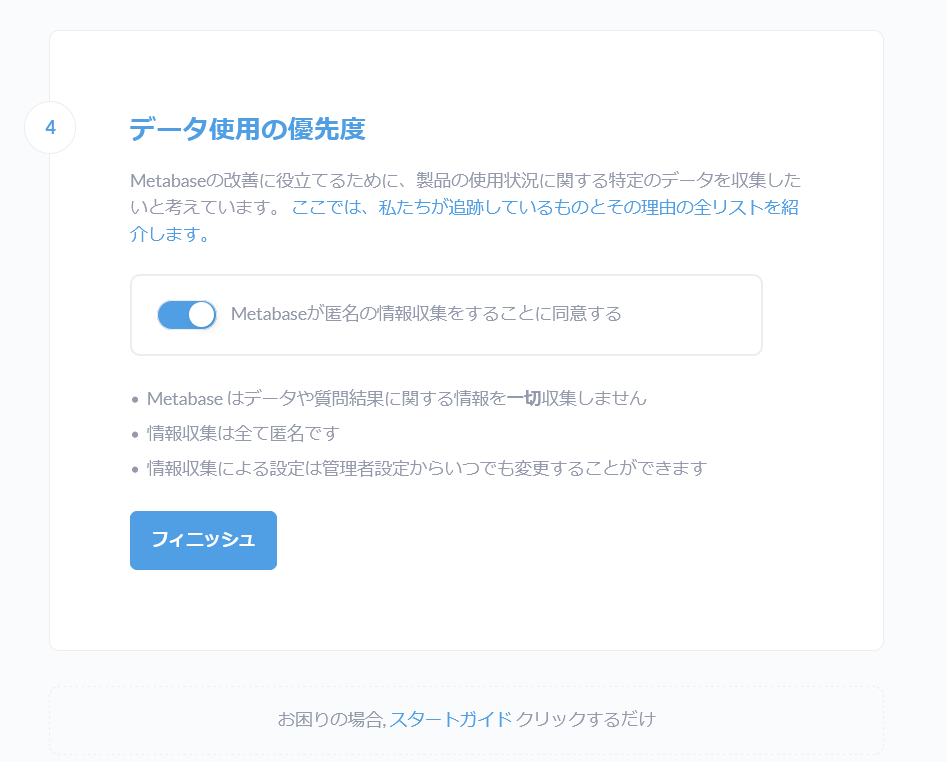
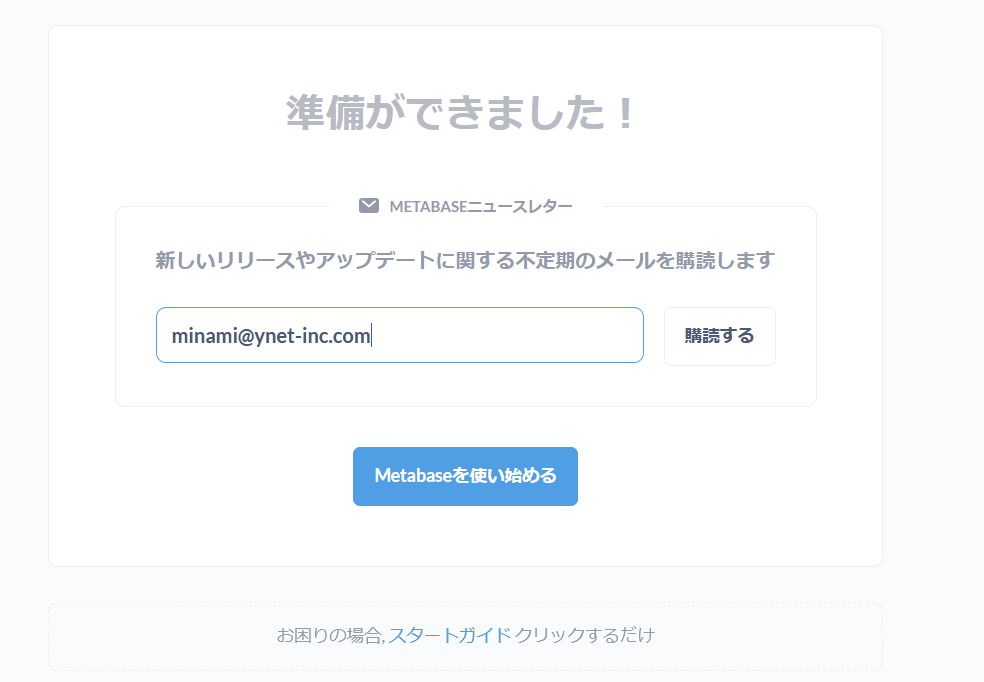
Metabase による自動探査機能
以上が無事終わって、Metabaseが起動すると、ホーム画面が表示されますが、そこには「サンプルX線写真」というものが並んでいます。
(日本語がおかしいですが、英語の文法のまま訳語をあてているので、動詞+目的語、の順番になってしまっていると思われます。例えば「を見る People」というのは、「People (というテーブルの内容)を見る」という意味ですので、Metabase の自動分析の機能を使って People テーブルを分析してみる、という意味になります。違和感は有るかも知れませんが、少し慣れれば気にならなくなると思います、使い続けてみましょう!)
これは、データソースとして登録されたデータベースのデータに対して、Metabaseが自動的に分析した情報です。
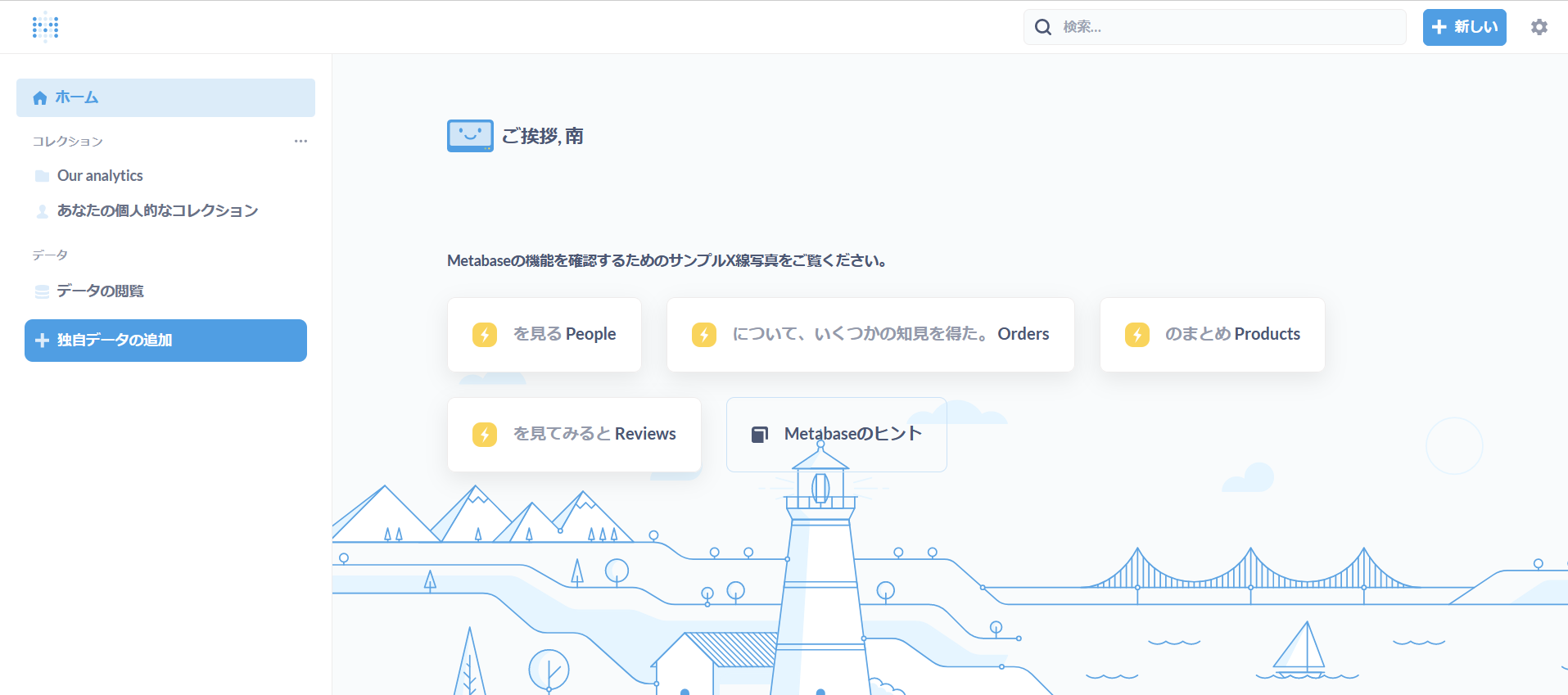
試しに受注伝票(Orders)に対する自動探査結果を見ていきます。
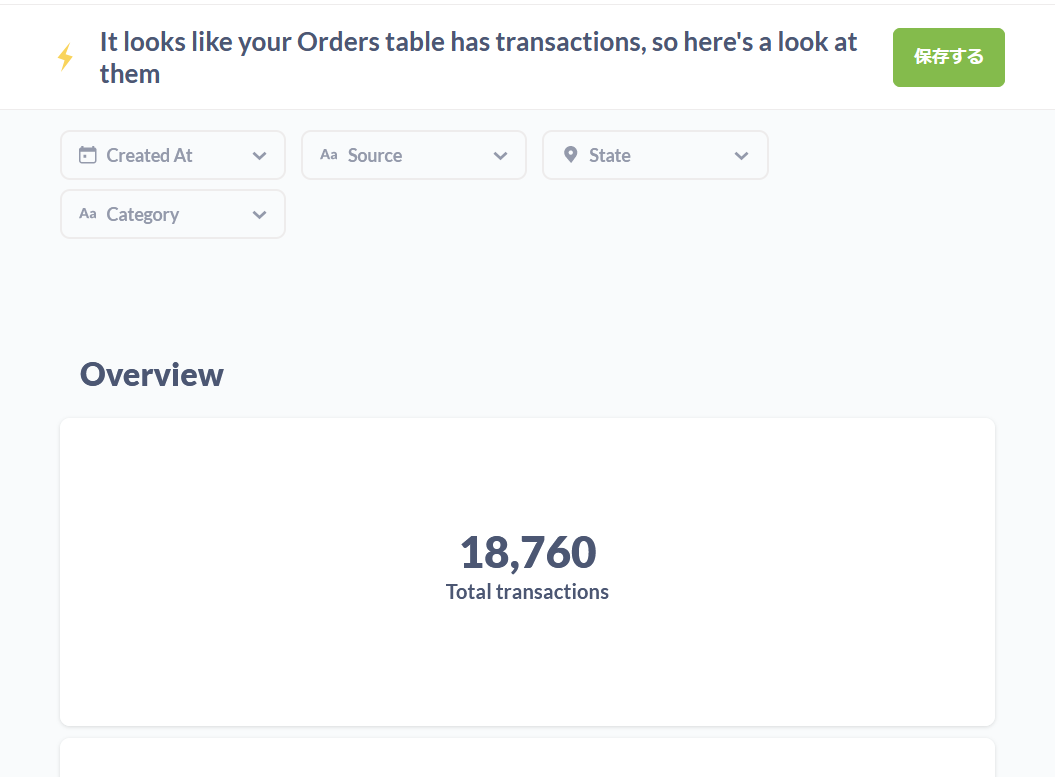
最初に全件数など、基本的な情報が出てきます。
下図の最初のグラフでは、 Ordersデータが時系列のデータであることを認識して、月毎の売上数量の平均値の推移を折れ線グラフで分析してくれました。
次の表は、商品毎の総売り上げ数の比較になっています。
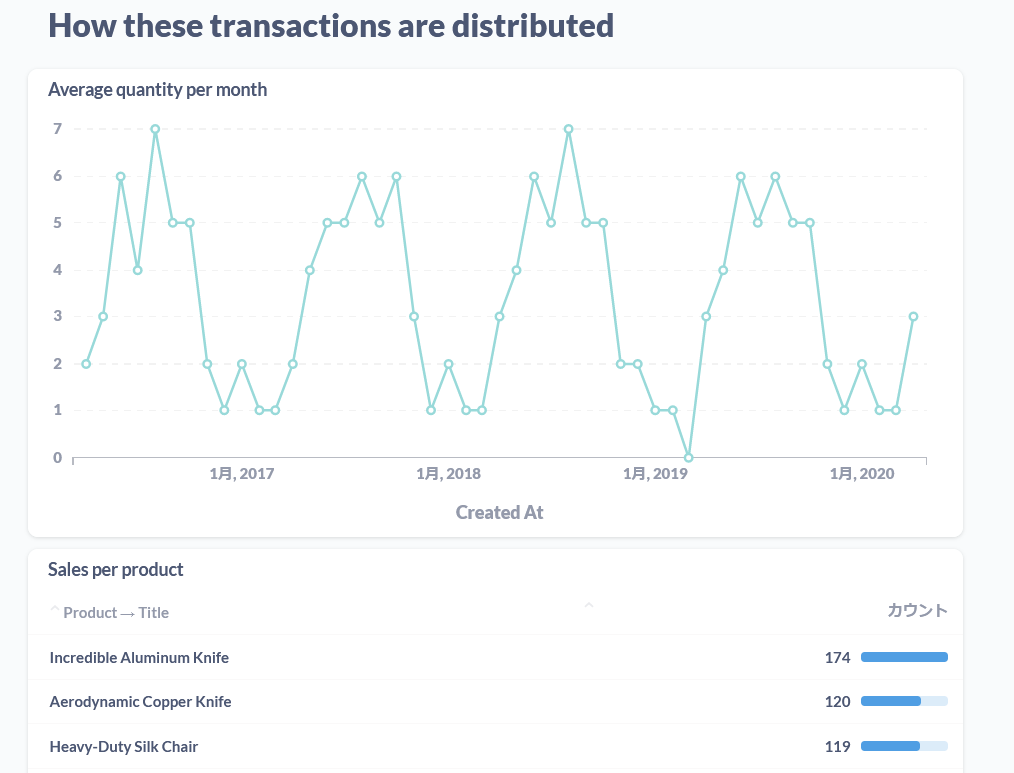
伝票データより、平均的な数量の推移、商品毎の販売回数など、自動的に分析をしてくれるので、基本的なデータの整理に時間をかけず、分析をすぐに開始出来ます。
売上のあがった州の情報より、地図にマッピングした分析もあります。
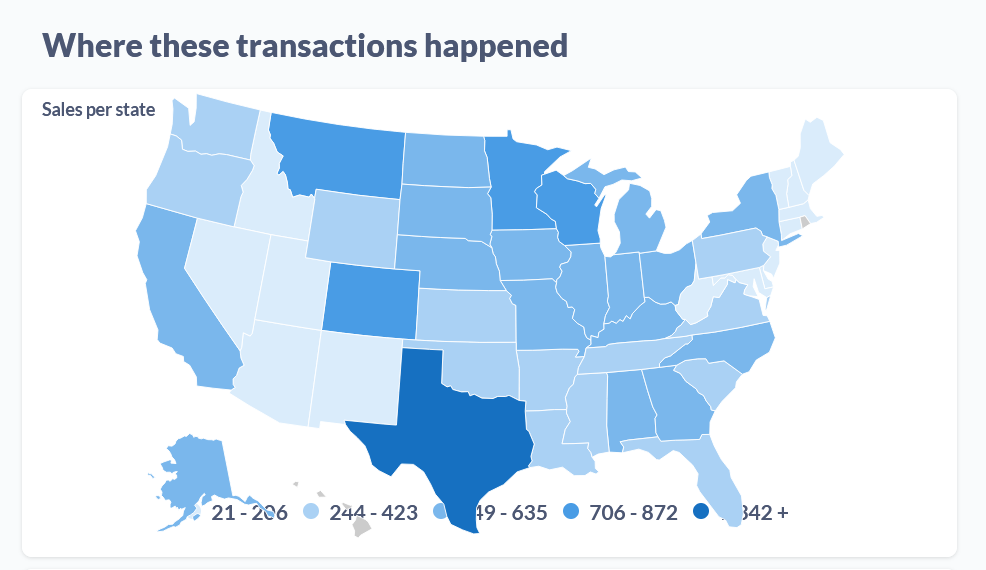
テキサスでの売上が多いことが分かります。Metabaseでは、チャート上でクリックすることで、ドリルダウンが出来ます。
ここでは、受注伝票の一覧を詳細に見ていきます。
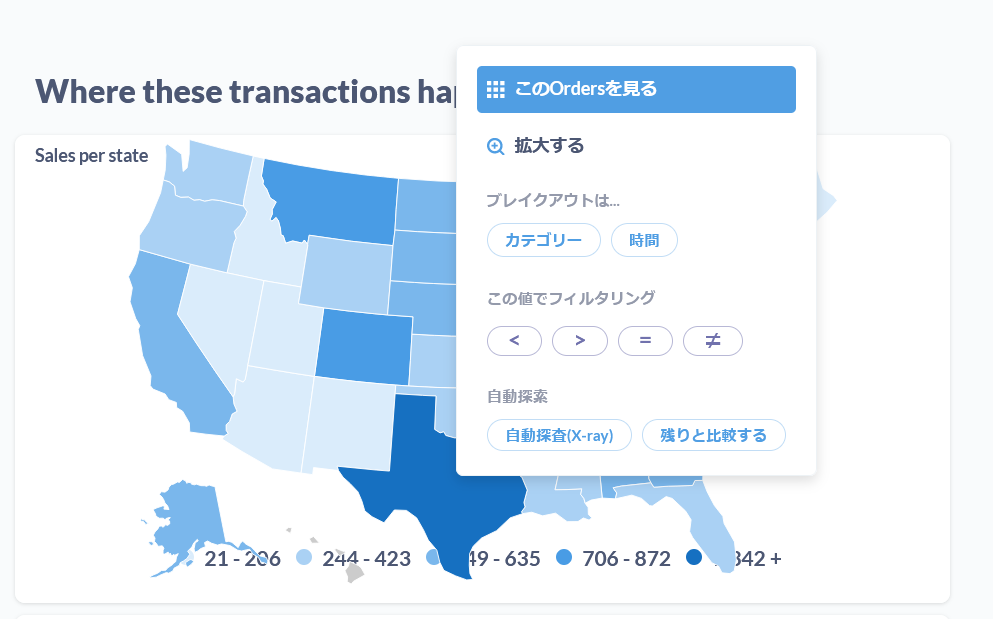
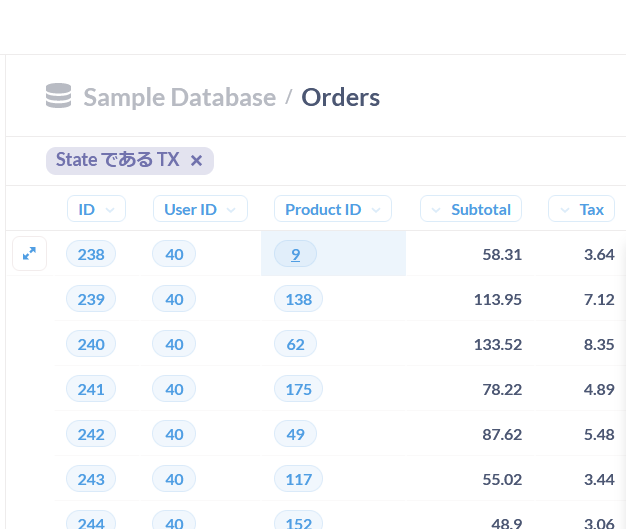
テキサスの売上伝票を見ることが出来ました。ここから、顧客がどういった行動をしているか、更に分析が出来ますが、例えば売上伝票金額でどのような分布があるかを見てみます。
「Total」列を選択して、「分布」を選択します。
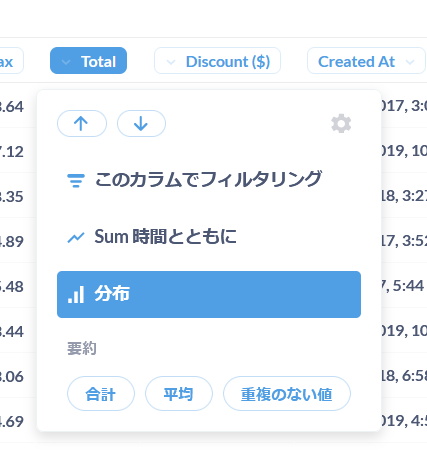
すると、自動的に 「Total」金額列をグループ分けして売り上げ分布をチャート表示してくれました。
ここから、$40~$60の買い物客が一番多く、$40未満の顧客よりも $40以上の顧客の方が圧倒的に多いことも、分かります。
これがどのような意味を持つのかは、更に分析していく必要があるかもしれませんが、まずはこの「気づき」を、共有することから始めましょう。
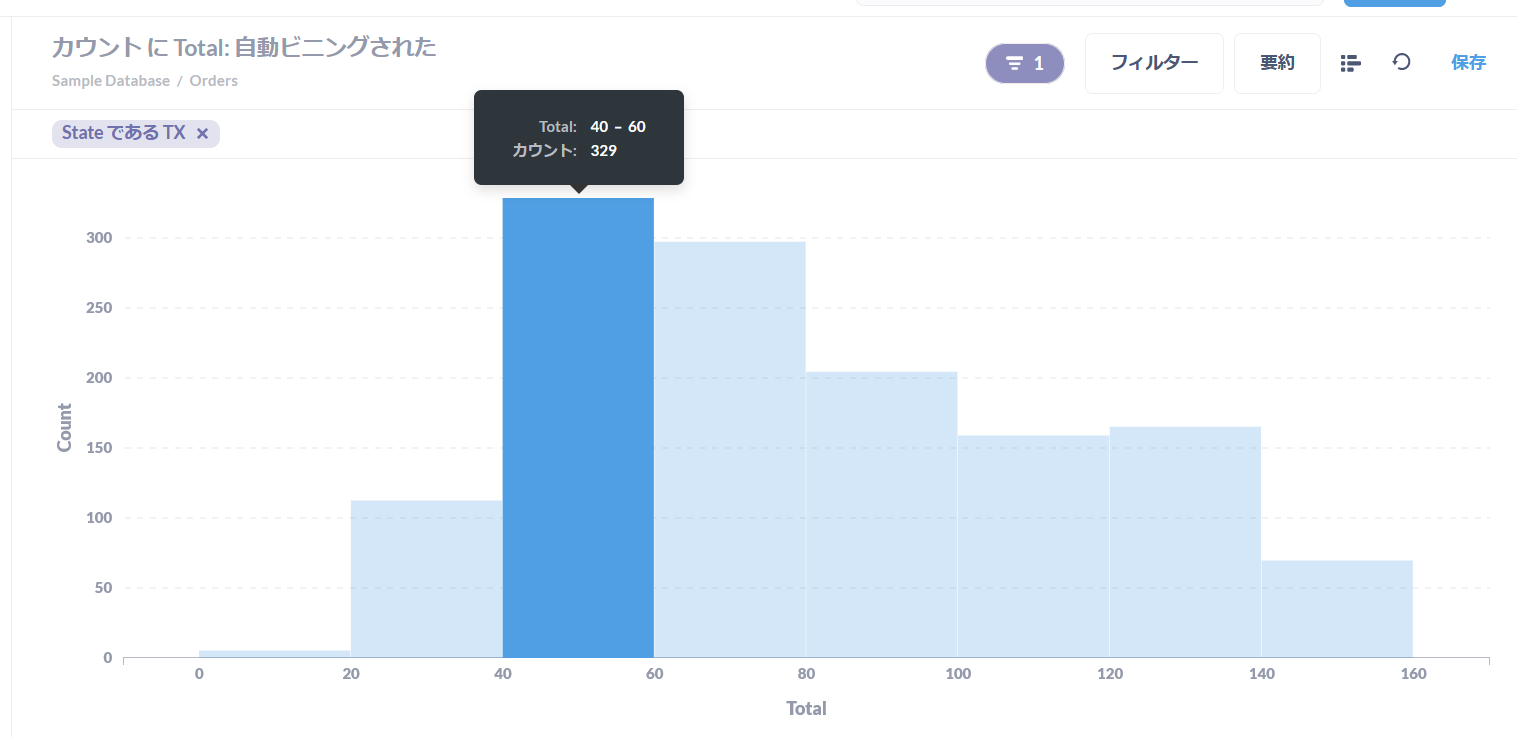
この結果を共有するためには、保存して、ダッシュボードを作ることが出来ます。
Metabase では、分析のことを「質問(Question)」と呼びます。まずは、今作成した「質問」を保存します。
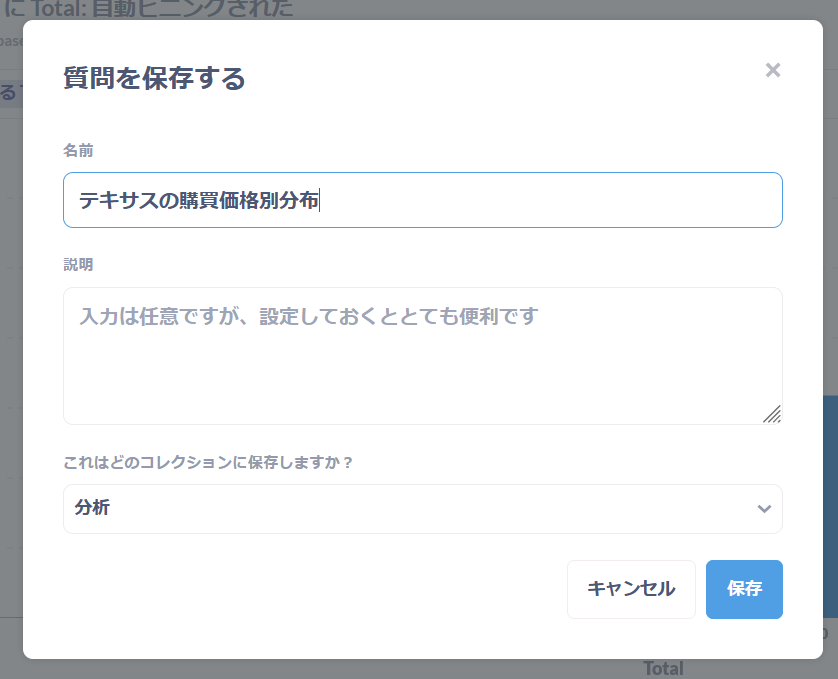
保存すると、ダッシュボードに追加するかどうかを聞いてきますので、ここでは追加を選択します。
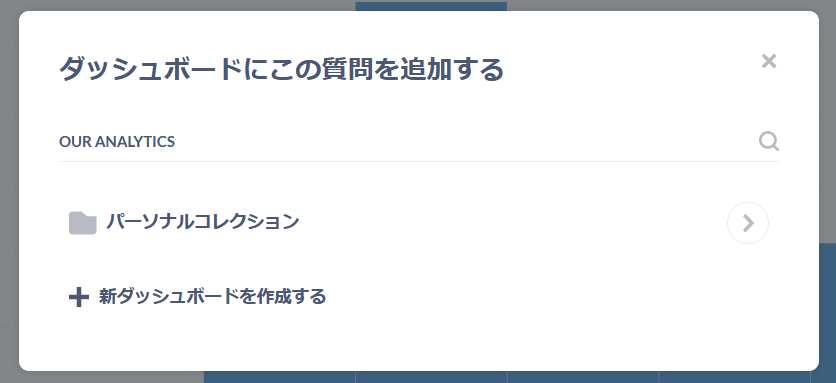
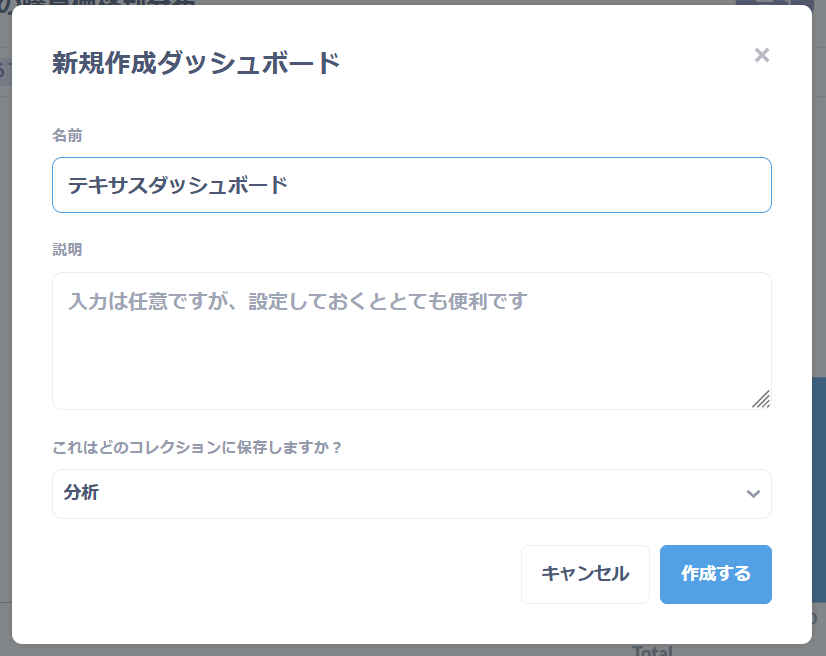
新規のダッシュボードを作成して追加します。
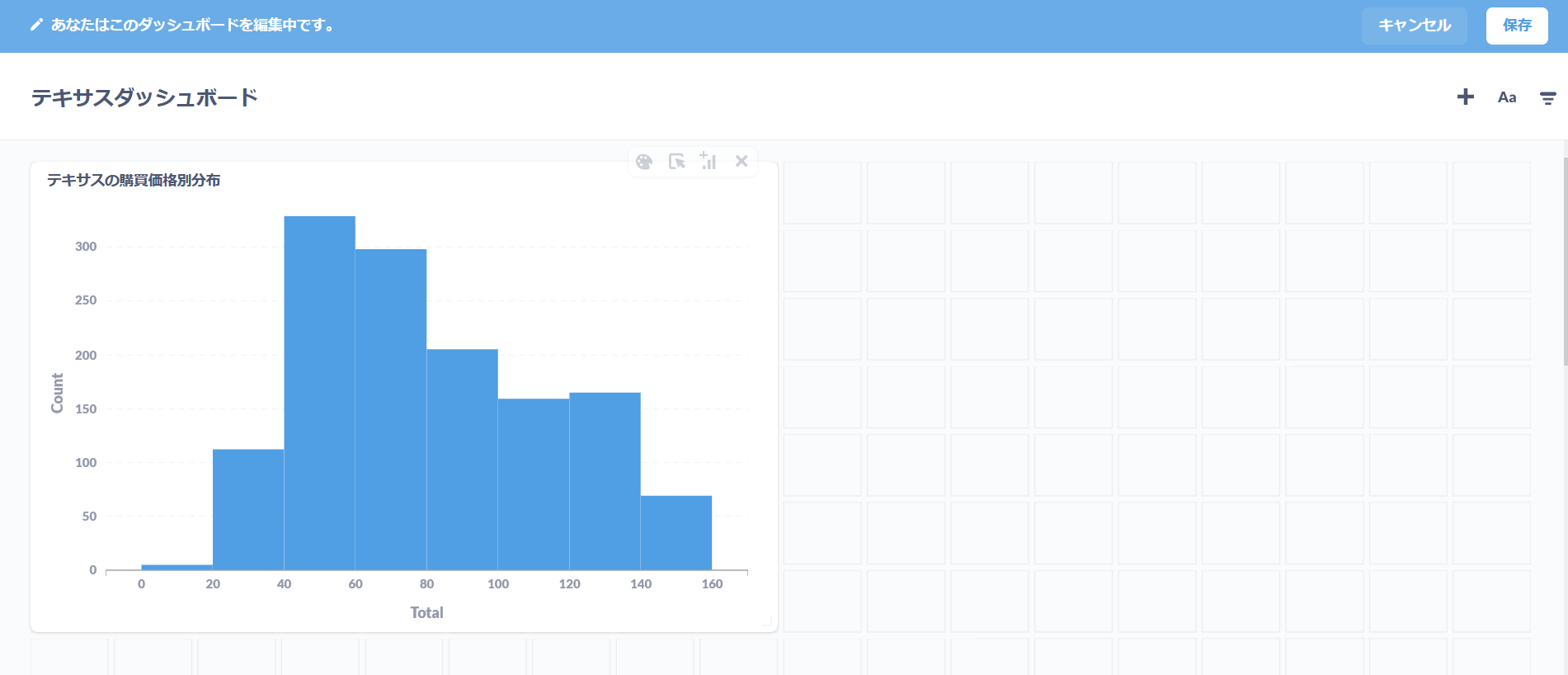
ダッシュボードエディタでは、このように画面上のどこに、どの程度の大きさでチャートを配置するか、デザイン出来ます。
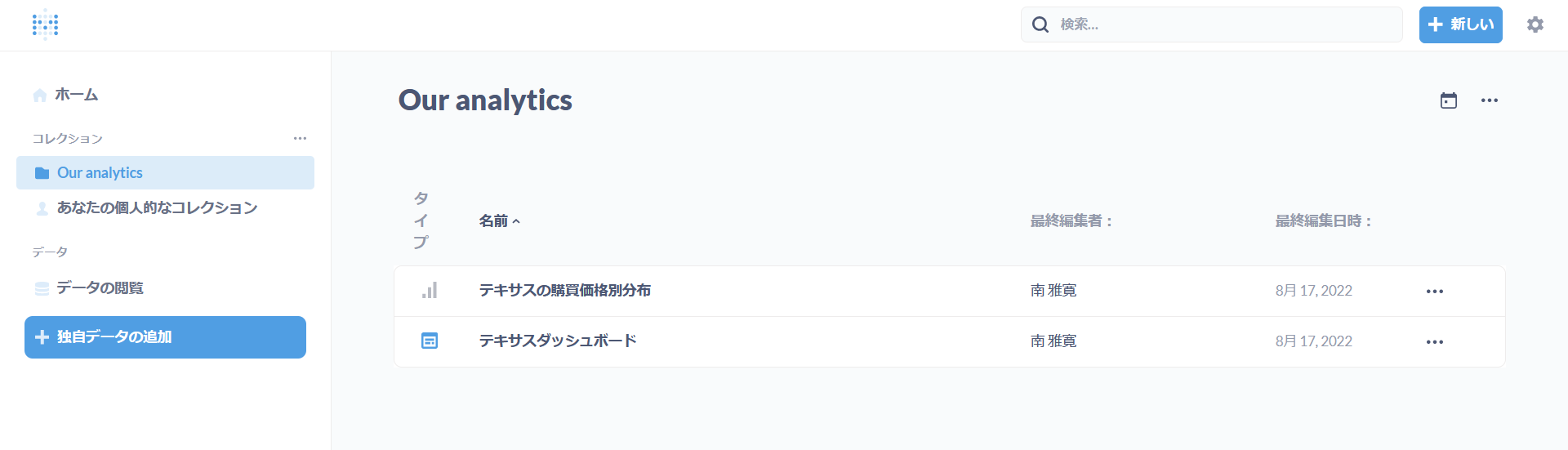
保存したダッシュボードと「質問」は、一覧で確認出来ますので、参照権限のあるユーザであれば、一覧で参照できます。
また、ダッシュボードを他ユーザへ通知することも可能です。メールのアイコンをクリックすると、「メールで送る」「Slackに送信」の2つの選択肢が選べます。
(事前にメールの設定、またはSlackの設定が必要です。)
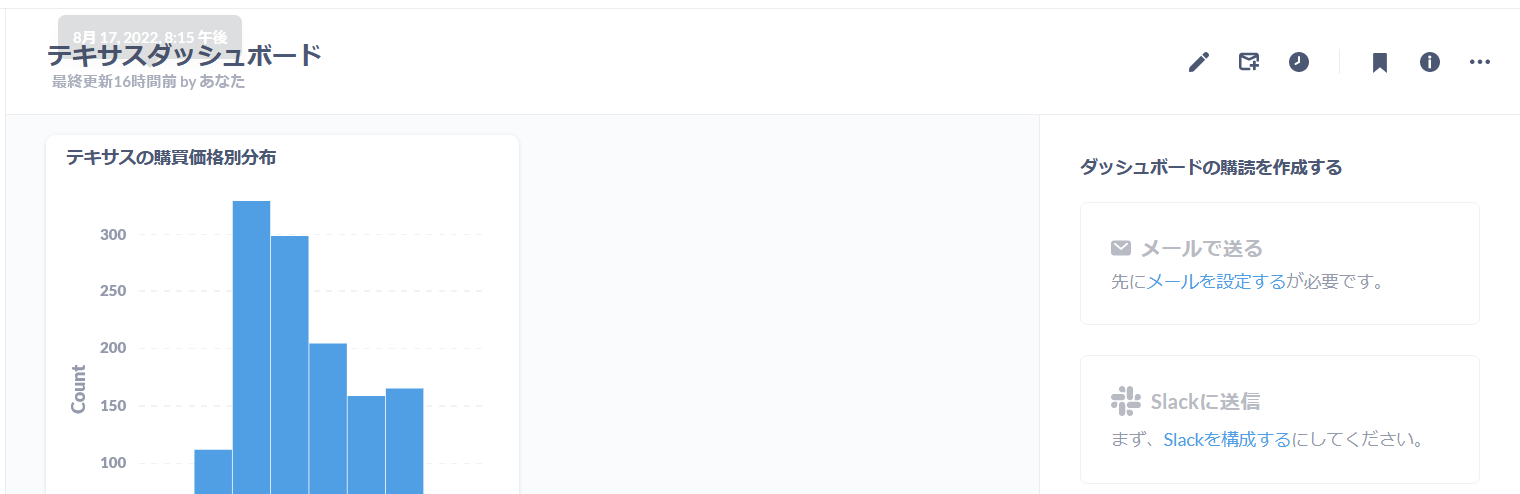
ダッシュボードは、自動的に更新するように設定できます。
自動更新をすれば、ダッシュボードを表示しておくだけで、定期的に最新の状態に更新してくれます。
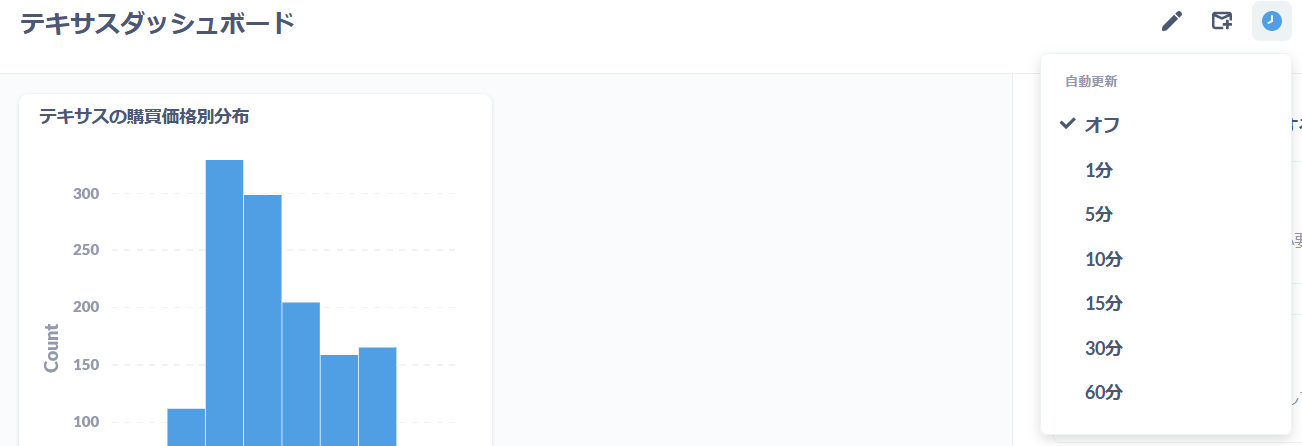
ダッシュボードでもドリルダウンは可能です。
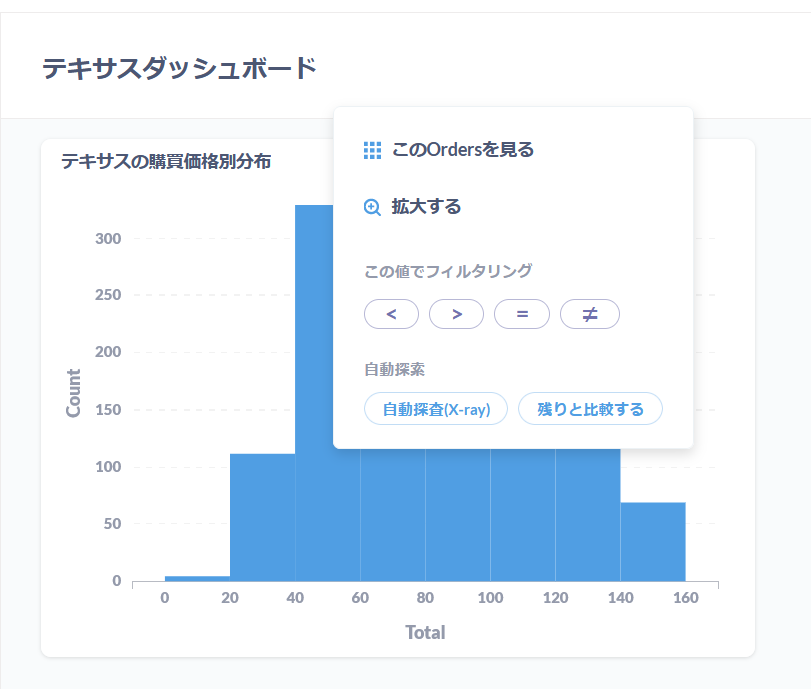
ドリルダウンして伝票データを表示したところです。
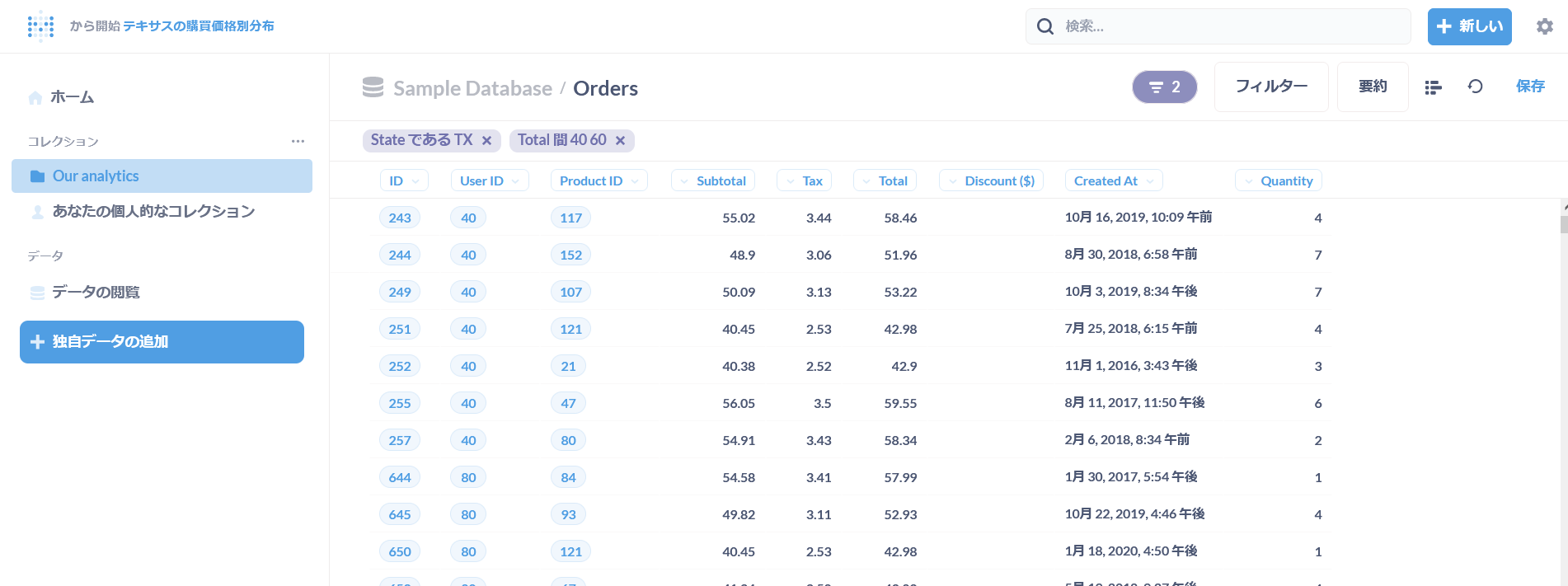
自動探査機能は、「データの閲覧」からいつでも実行可能です。
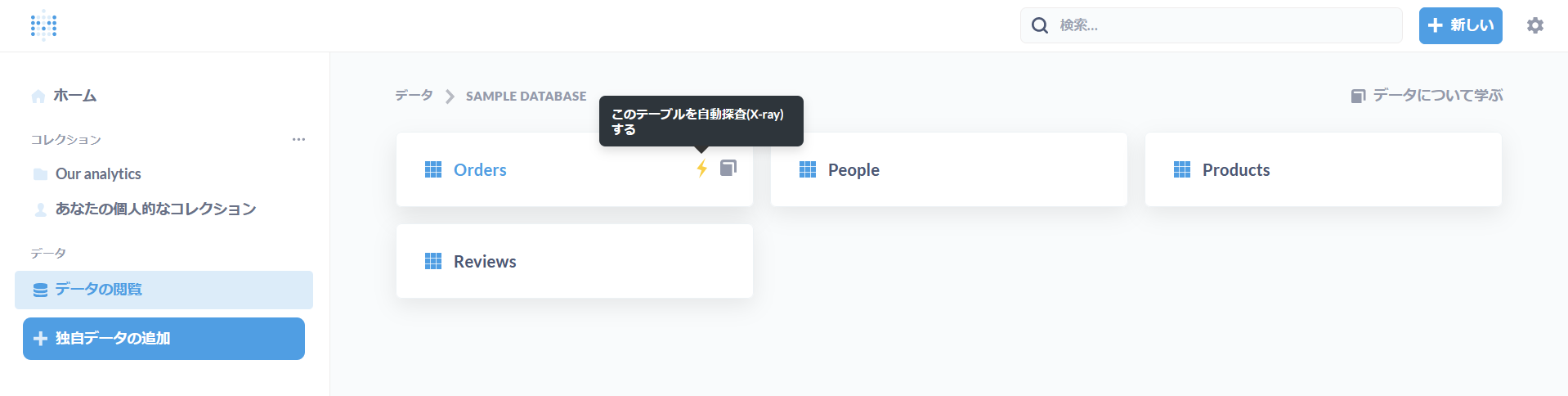
テーブル一覧の中で、上図の通り、イナズマ・アイコンをクリックすると、自動探査の結果を参照出来ます。
Metabase にデータベースを接続するだけで、自動的にこのような分析をしてくれるので、「BIを入れたけどどこから手を付けたら良いか分からない」という、時に、気づきを与えてくれます。
是非、お試しください。
次回はチャートの作り方を見ていきます
今回は自動探査からのダッシュボード作成の方法を見ましたが、勿論、自分で質問を作成したり、必要に応じてSQLを直接書いたりして、チャートを作成出来ます。
次回はその手順をご紹介します。